PowerPoint为图片怎么添加特效(powerpoint2010幻灯片中添加图片可以通过)
时间:2024-01-17人气:作者:未知
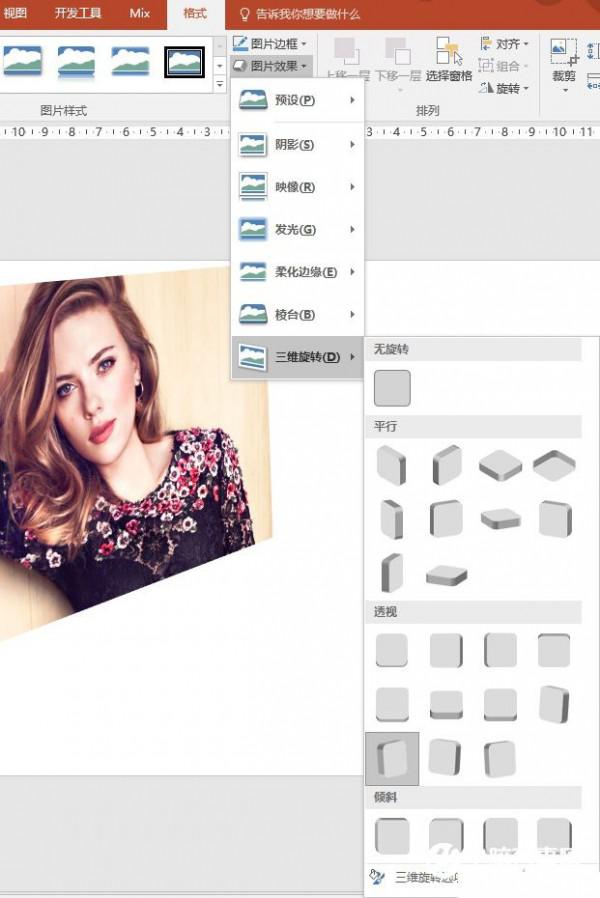
PowerPoint为图片怎么添加特效
在PowerPoint 2016中新建幻灯片后,切换到“插入”选项卡,再点击“图片”导入需要制作特效的图片。其实也可以直接在网页或资源管理器中复制图片文件,然后在PowerPoint中按Ctrl+V键直接粘贴。
选中照片后,切换到“图片工具-格式”选项卡,再点击“图片效果→三维旋转→透视”,选中“左向对比”效果。
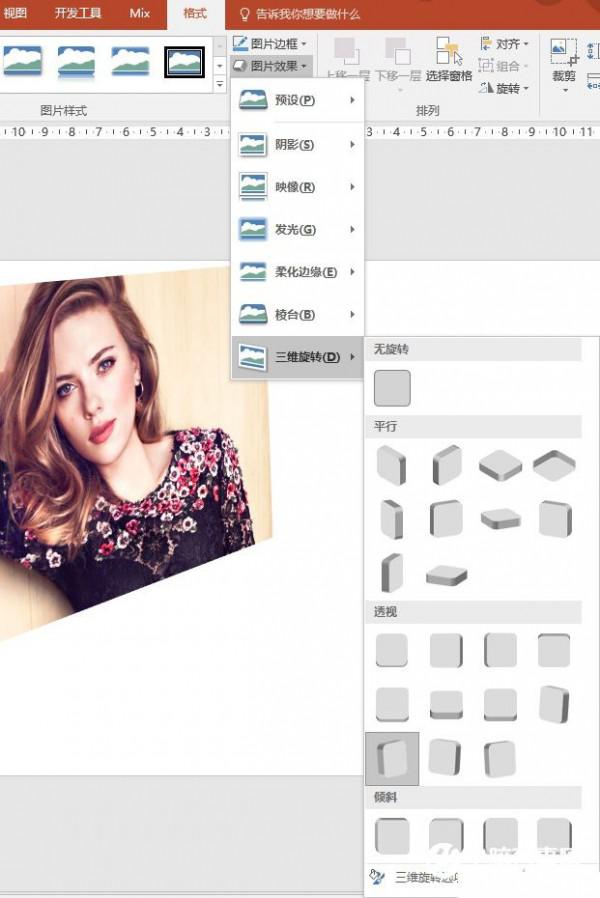
现在图片有了透视变化,但还不够酷。继续选中图片,再点击“图片效果→映像→映像变体”,选择一种倒影效果。
此时效果已经不错了,但还不够强烈,我们需要设置一种背景来映衬,可以试试灰色背景。右击幻灯片选择“设置背景格式”,在右侧窗格中选中“纯色填充”,再点击下方的“颜色”按钮,选择一种灰色。至此,一个非常酷的图片效果就显示出来了。当然我们还可以增加更多的点缀,比如添加相应的文字等,效果就会更好啦。

最新文章

word如何进行全文分栏和某段落分栏 在Word2003中,我们可以对一篇文章进行分栏设置,分两栏,分三栏都可以自己设置.像我们平常看到的报纸.公告.卡片.海报
(239)人喜欢2024-09-12
word2010大纲怎么显示(word2010如何使用大纲视图) 有些时候我们在网上下载的一些word文档太长了,我们其实可以显示大纲,看清楚每一节是否有自己需
(228)人喜欢2024-09-12
七种常见的Word打印设置技巧 七种常见的Word打印设置技巧 1.打印指定页码 有些时候,我们只希望打印文档中的某些页码,只要点击菜单命令"文件→打印",在打
(250)人喜欢2024-09-12
四种方框内打钩符号的简易方法 如何在Word方框里打钩? 四种方框内打钩符号的简易方法 如何在Word方框里打钩? 一.在方框里打钩的方法一 利用带圈数字来
(231)人喜欢2024-09-12

word如何进行全文分栏和某段落分栏 在Word2003中,我们可以对一篇文章进行分栏设置,分两栏,分三栏都可以自己设置.像我们平常看到的报纸.公告.卡片.海报
(239)人喜欢2024-09-12
word2010大纲怎么显示(word2010如何使用大纲视图) 有些时候我们在网上下载的一些word文档太长了,我们其实可以显示大纲,看清楚每一节是否有自己需
(228)人喜欢2024-09-12
七种常见的Word打印设置技巧 七种常见的Word打印设置技巧 1.打印指定页码 有些时候,我们只希望打印文档中的某些页码,只要点击菜单命令"文件→打印",在打
(250)人喜欢2024-09-12
四种方框内打钩符号的简易方法 如何在Word方框里打钩? 四种方框内打钩符号的简易方法 如何在Word方框里打钩? 一.在方框里打钩的方法一 利用带圈数字来
(231)人喜欢2024-09-12









